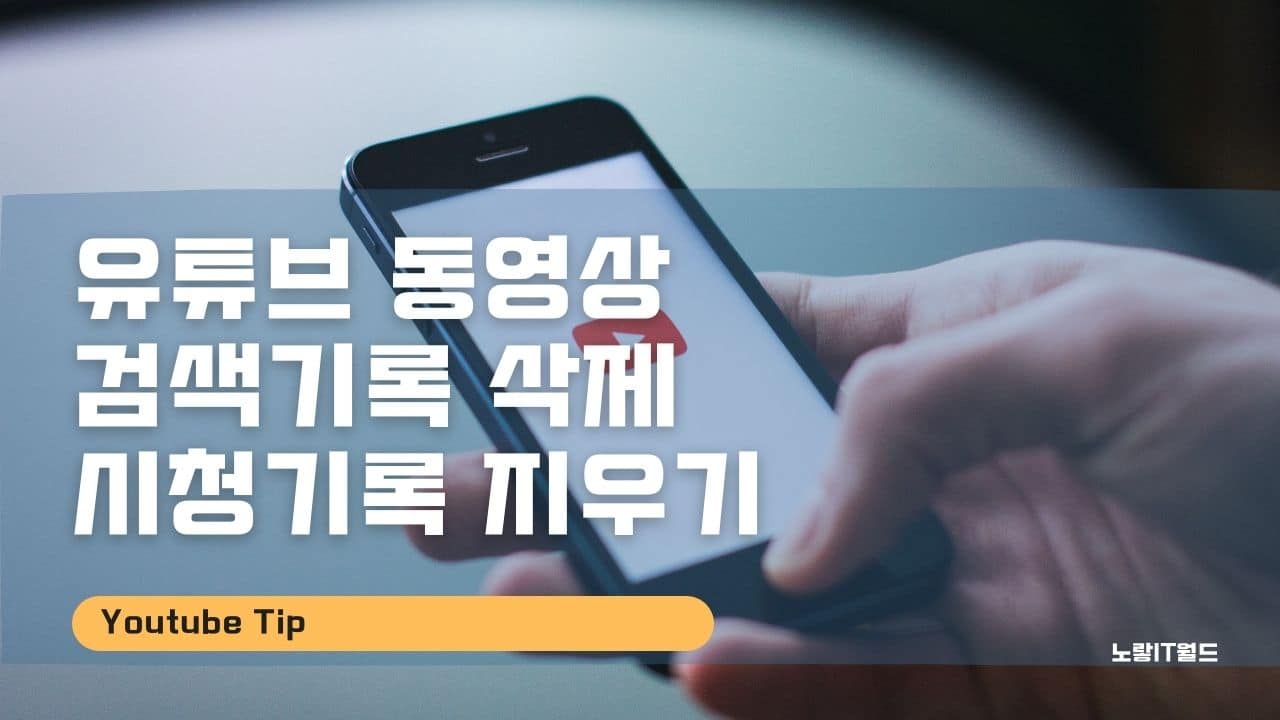네이버 검색이나 구글검색 유튜브 검색등 요즘 인터넷을 하게되면 자신이 지금까지 검색했던 내역등이 자동으로 캐시가 저장되어 다음에 검색하거나 기존에 검색했던 내용이 기억나지 않을때 바로 찾아볼 수 있도록 유튜브 검색기록 자동으로 저장됩니다.
하지만 이렇게 자신이 유튜브 동영상 시청기록이 남아있느것이 불편한 분들이 있는데요 특히 이러한 캐시정보에 개인정보가 담겨있거나 할 수 있기 때문에 유튜브 검색기록 삭제하는방법을 알아보겠습니다.
참고 : 구글크롬 인터넷 검색흔적 캐시 삭제방법
본 방법은 PC버전과 모바일버전 두가지로 알아보겠습니다.
PC 유튜브 기록 삭제방법

Youtube에 접속 후 로그인합니다.
좌측 상단 선3개를 선택 후 시청기록을 선택합니다.

시척기록 항목을 보면 3가지 기능이 있습니다.
- 시청기록 지우기
- 시청기록 일시중지
- 시청기록 및 검색기록 삭제

시청기록을 삭제하면 유튜브에 연결된 모든 기기 “아이패드,스마트폰,PC,구글크롬,아이폰,갤럭시탭등등 태블릿,노트북”등 유튜브 계정에 로그인된 계정 모두 시청기록이 삭제됩니다.
모바일 유튜브 시청기록 삭제
스마트폰 유튜브앱을 실행합니다.
구글 계정 -> 시청시간 -> 기록 및 개인정보 보호를 선택합니다.
- 시청기록 지우기
- 검색기록 지우기
- 시청 기록 일시중지
- 검색 기록 일시중지
일시중지를 선택하면 유튜브 검색기록 및 시청기록이 저장되지 않습니다.
유튜브 시청기록 자동삭제
수동이 아닌 자동으로 일정기간이 지나면 시청한 내용을 삭제해주는 편리한 기능을 제공합니다.

- 구글 홈페이지에 로그인 후 설정으로 들어갑니다.
- 개인정보 보호 및 맞춤설정을 통해 유튜브 계정탈퇴나 삭제가 가능합니다.
- 개인정보 보호를 위한 제안검토를 선택합니다.

개인정보 보호에서 Youtube 기록 자동삭제기능을 설정합니다.


기본적으로 자동삭제 안함에서 36개월부터 3개월까지 원하는 기간이 지나면 유튜브 기록 자동삭제가 되도록 설정합니다.

설정이 완료되면 3개월 이상 경과한 유튜브 시청내역을 볼 수 있으며 삭제가 진행됩니다.

저같은 경우는 3개월 이상 경과한 유튜브 시청기록을 삭제하도록 설정했습니다.